Eroare nvlddmkm.sys. Ecranul albastru al Windows 7 după instalarea driverului
Din păcate, prea mulți utilizatori, în special fanii de jocuri moderne, cu care se confruntă așa cum li se pare, cu o problemă terifiant: fără nici un motiv, la toate, fie în timpul jocului sau în timpul pornirii sistemului emis de eroare nvlddmkm.sys (ecran albastru Windows 7 și 8 , XP, Vista). Ce este și cum să remediem această situație, vom trece pe scurt și vom încerca să luăm în considerare.
conținut
- Problemă cu nvlddmkm.sys (albastru ecran de moarte bsod): simptome generale
- Probleme cu driverele pentru plăcile grafice nvidia
- Depanarea problemelor din fișierul nvlddmkm.sys (ecran albastru de windows 7 0x00000116): acțiuni preliminare
- Instalarea driverelor proaspete
- Actualizarea directx
- O variație a erorii (cod 0x000000d1)
- Cum se rezolvă problema
- Alte cauze și soluții posibile
Problemă cu nvlddmkm.sys (albastru ecran de moarte BSOD): simptome generale
Desigur, apariția ecranului morții este o situație care nu este personală, dar în niciun caz nu este fără speranță. Nvlddmkm.sys eroare în sine indică faptul că a existat un eșec atunci când încercați să accesați tipul de memorie paginată pe așa-numitele ICCV-nivel de procese (de întrerupere).

După cum arată cercetarea practică, în majoritatea cazurilor acest lucru se datorează adreselor incorecte ale șoferului. Ce este cel mai trist, astfel de eșecuri sunt tipice numai pentru cipurile NVIDIA și cel mai adesea apar în versiunile pe 64 de biți ale "șapte" și "opt". În astfel de cazuri, sistemul emite codul de eroare 0x00000116 pentru eroare.
Mai rar, acest tip de eroare poate apărea în același "exis" cu erori în fișierul NETIO.SYS, care este responsabil pentru implementarea stivelor de rețea IPv4 / IPv6. Cu toate acestea, "Șapte" nu este imun la acest lucru. De asemenea, poate produce cu ușurință o eroare similară, dar cu un alt cod: nvlddmkm.sys (ecran albastru Windows 7 0x000000d1). În general, aceste eșecuri sunt similare, dar metodele de eliminare a problemelor în ambele cazuri sunt radical diferite.
Probleme cu driverele pentru plăcile grafice NVIDIA
În ceea ce privește șoferii, există o situație dublă. Problemele pot apărea direct atunci când driverul instalat este "închis" sau nvlddmkm.sys (ecranul albastru) eșuează când driverul este instalat. Și în acest caz, și într-un alt caz, atunci când eliminăm problema, trebuie să acționăm foarte atent.

Unii „experți“ recomanda doar reinstalați driver-ul într-un mod standard din „Device Manager“ sau pur și simplu să înlocuiască obiectul nvlddmkm.sys dorit în folderul System32 Drivers. În general, linia de gândire este corectă, dar metoda pentru a elimina problema metodei standard, din păcate, nu funcționează. Aici trebuie să acționați puțin diferit.
Depanarea problemelor din fișierul nvlddmkm.sys (ecran albastru de Windows 7 0x00000116): acțiuni preliminare
Deci, pornim de la situația în care sistemul rulează în mod normal. Să presupunem că un accident în fișierul nvlddmkm.sys (ecranul albastru al Windows 7, 8) apare deja în procesul de lucru. În primul rând, trebuie să eliminăm toți driverele existente pentru plăcile video. După cum sa menționat deja, metoda standard nu este adecvată pentru aceasta.

Mai întâi, descărcați și instalați două utilitare: Driver Sweeper și CCleaner (nu neapărat doar ele, puteți utiliza și alte programe similare). În principiu, dacă o găsiți, puteți utiliza versiuni portabile.

Acum încărcăm Windows în modul sigur (tasta F8 la pornire). Apoi, folosind programul Driver Sweeper, vom face o completare eliminați driverele placa video (uneori va trebui să eliminați software-ul însoțitor, precum și driverele pentru sunet HDMI).

Apoi, utilizați utilitarul CCleaner, mai exact secțiunea de căutare automată a erorilor din registrul sistemului, cu corecția automată ulterioară a problemelor. Asta e tot. Sistemul este gata să instaleze drivere proaspete.
Instalarea driverelor proaspete
Puteți instala driverele în modul standard, prin "Device Manager", cu sistemul care caută driverele cele mai potrivite pentru placa video, apoi începeți actualizarea (cu condiția să fiți conectat permanent la Internet). Dar cea mai bună opțiune este să descărcați cea mai recentă versiune a driverului direct de pe site-ul producătorului (numerotând modelul adaptorului grafic) și apoi instalând în modul manual.

În principiu, în acest stadiu, puteți utiliza, de asemenea, utilitare automate care sunt capabile să acceseze resursele dezvoltatorilor înșiși, să găsească și să instaleze drivere actualizate absolut pentru toate dispozitivele, inclusiv un adaptor video.
Dacă problema apare după instalarea driverului (același eșec în fișierul nvlddmkm.sys, ecranul albastru al Windows 7 etc.), puteți încerca să reveniți la un anumit punct de restaurare atunci când nu a existat nicio problemă. Cu toate acestea, după cum arată practica, această situație poate apărea numai în cazul unei instalări incorecte sau al instalării unui driver de dispozitiv necorespunzător. Prin urmare, concluzia: trebuie să găsiți exact driverul care corespunde pe deplin chipului video.
Uneori este posibil ca această metodă să nu funcționeze. Se întâmplă că un ecran albastru poate apărea cu ușurință atunci când porniți Windows cu o eroare nvlddmkm.sys. Aici trebuie să încărcați arhiva descărcată împreună cu driverul, de exemplu, în directorul NVIDIA de pe unitatea "C", boot-a de pe discul de instalare sau de recuperare, folosiți consolă de recuperare, și apoi la comanda dezarhivează fișierul dorit folosind linia de comandă: expand.exe, separate printr-un spațiu - nvlddmkm.sy_, chiar și prin diferența - nvlddmkm.sys, apoi mutați noul fișier în folderul Drivers în directorul System32. Apoi, reporniți sistemul computerului.
Este posibil ca acțiunile suplimentare să necesite reinstalarea, de exemplu, a driverelor HD Audio și, dacă este necesar, instalarea unui pachet de servicii însoțitor pentru chips-urile NVIDIA numite PhysX.
Actualizarea DirectX
Destul de des, chiar și cu operațiile de mai sus, eroarea apare din nou și din nou. Probabil că acest lucru se datorează unui conflict între fișierele driverului plăcii grafice și bibliotecile și fișierele de sistem ale DirectX. Cel mai adesea, în mesajul de eroare există două fișiere: dxgkrnl.sys și dxgmms1.sys.

După cum știți deja, cea mai simplă cale de ieșire din această situație va fi fie o reinstalare completă, fie o actualizare a pachetului DirectX. Puteți descărca, în principiu, oriunde, dar este mai bine să utilizați resursele oficiale ale Microsoft.
O variație a erorii (cod 0x000000d1)
Un alt tip de conflict de acest tip este aceeași eroare cu codul 0x000000d1. Așa cum am menționat mai devreme, este legat de funcționarea incorectă a fișierului de sistem NETIO.SYS. Dar nu vă speriați și există o soluție pentru a elimina problema.

În principiu, totul se limitează doar la dezactivarea protocolului IPv6 dacă nu este utilizat.
Cum se rezolvă problema
Mai întâi, reinstalați driverele cardului de rețea și apoi folosim meniul "Run" (sau linia de comandă, dacă se dorește) pe sistemul de lucru, unde scriem comanda sfc / scannow. În principiu, ar trebui să funcționeze fără a dezactiva IPv6.

Într-un caz extrem, du-te la proprietățile conexiunii fără fir (de exemplu, în cazul în care aceasta este utilizată) și a elimina o linie de angajament căpușă cu protocolul IPv6, atunci suprasarcina sistem. Noțiuni de bază pentru această secțiune și puteți printr-un standard de „Panou de control“, pentru a folosi internetul pentru a vizualiza starea și modifica proprietățile adaptorului de rețea.
Alte cauze și soluții posibile
Practic, acum am analizat pe scurt cele mai multe cauze și situații în care fișierul nvlddmkm.sys se blochează (ecranul albastru al Windows 7, 8, etc.). După cum este deja clar, pentru început trebuie să determinați esența problemei în sine. Pentru a face acest lucru, este suficient să acordați atenție codului de eroare, deoarece în ambele cazuri descrise numele comun rămâne același.
Pe de altă parte, problemele nu se pot termina acolo. Acolo va trebui să testați memoria RAM. Adesea, conflictele cu barele "operatorului" pot duce, de asemenea, la astfel de rezultate. În acest caz, va trebui să scoateți toate plăcile și să le introduceți în sloturi, apoi încărcați sistemul unul câte unul până când eroarea apare din nou. De îndată ce va apărea, va deveni imediat clar că problema este în "operativ". Bineînțeles, este mai bine să înlocuiți bara care nu lucrează sau care se află în conflict. Dar aceasta se aplică în cea mai mare parte la computerele staționare, nu la laptopuri, mai ales că accesul la ele este limitat, însă dezasamblarea laptopului însuși, iar dacă este și în garanție, pare a fi absolut nerecunoscătoare.
În unele cazuri, este posibil să fie necesar să resetați setările BIOS ale plăcii video în sine. Dacă cardul a fost overclockat, este mai bine să reduceți frecvența acestuia la setările din fabrică. Pentru aceasta, un mic utilitar numit Riva Tuner este perfect.
Cu toate acestea, în unele cazuri (în special în Windows XP), o soluție de succes a problemei poate fi instalarea ultimului pachet service pack, iar pentru versiunea "șapte" și mai sus - actualizarea obișnuită. De altfel, trebuie adăugat că problemele pot fi cauzate de programe cum ar fi Sygate Personal Firewall sau alte fire de protecție similare de la dezvoltatori terți. Problema este rezolvată prin dezinstalarea obișnuită.
În orice caz, nu vă disperați, deoarece pentru fiecare situație specifică există o soluție proprie la problemă.
 Probleme cu computerul: cum să remediem ecranul albastru `death `al Windows?
Probleme cu computerul: cum să remediem ecranul albastru `death `al Windows?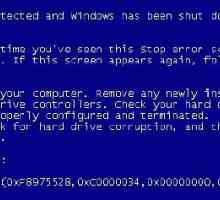 Eroare 0x0000007b (Windows 7 la pornire)
Eroare 0x0000007b (Windows 7 la pornire) BlueScreen, eroare. Cum pot remedia eroarea BlueScreen?
BlueScreen, eroare. Cum pot remedia eroarea BlueScreen? Când instalați Windows 7, dați o eroare. Ce ar trebui să fac?
Când instalați Windows 7, dați o eroare. Ce ar trebui să fac? Ecranul albastru al morții: ce să facem? Windows 7. Codul de eroare. Sfaturi pentru computer
Ecranul albastru al morții: ce să facem? Windows 7. Codul de eroare. Sfaturi pentru computer Atikmdag.sys - ecran albastru al morții
Atikmdag.sys - ecran albastru al morții Eroare 0x000000f4 Windows 7 (BSoD): cauze și metode de reparare
Eroare 0x000000f4 Windows 7 (BSoD): cauze și metode de reparare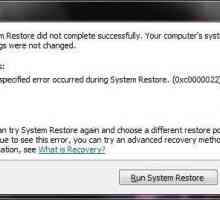 Eroare neașteptată la restaurarea sistemului 0xc0000022: cum să remediem situația?
Eroare neașteptată la restaurarea sistemului 0xc0000022: cum să remediem situația?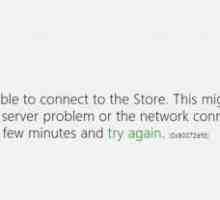 Eroare 0x80072efd (cod de eroare): Metode comune pentru depanare
Eroare 0x80072efd (cod de eroare): Metode comune pentru depanare Excepție magazin neașteptat Windows 10: Cum să remediați un accident
Excepție magazin neașteptat Windows 10: Cum să remediați un accident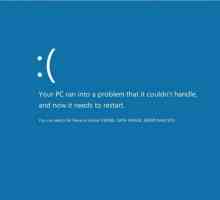 KERNEL DATA INPAGE ERROR se blochează pe Windows 8: Cauze și tehnica de corecție
KERNEL DATA INPAGE ERROR se blochează pe Windows 8: Cauze și tehnica de corecție Eroare 0x000000ED Windows XP: cum să remediați cele mai simple metode
Eroare 0x000000ED Windows XP: cum să remediați cele mai simple metode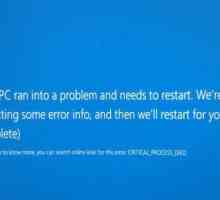 Eroare CRITICAL_PROCESS_DIED (Windows 10): cum să rezolvați?
Eroare CRITICAL_PROCESS_DIED (Windows 10): cum să rezolvați? Ecran albastru BSoD 0x0000000A: cum să remediezi problema?
Ecran albastru BSoD 0x0000000A: cum să remediezi problema? Ecranul albastru cu un cod de oprire 0x0000003b: soluția la această problemă în Windows 7 (x64) și…
Ecranul albastru cu un cod de oprire 0x0000003b: soluția la această problemă în Windows 7 (x64) și…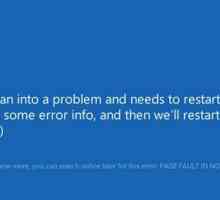 Eroare PAGE_FAULT_IN_NONPAGED_AREA Windows 10: Cum să scapi de ecranul albastru?
Eroare PAGE_FAULT_IN_NONPAGED_AREA Windows 10: Cum să scapi de ecranul albastru?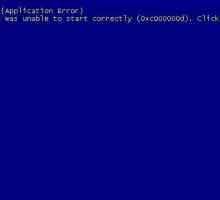 Ecran albastru aplicație de eroare: cum să rezolvați problema?
Ecran albastru aplicație de eroare: cum să rezolvați problema? Ecranul roșu al morții - ce este?
Ecranul roșu al morții - ce este? Lineage 2: Eroare 1073, cum se rezolvă și se execută jocul
Lineage 2: Eroare 1073, cum se rezolvă și se execută jocul Când instalați Windows XP, ecranul albastru este un verdict sau o mică problemă?
Când instalați Windows XP, ecranul albastru este un verdict sau o mică problemă? Ce înseamnă ecranul albastru al Windows 7 și cum să o rezolvați?
Ce înseamnă ecranul albastru al Windows 7 și cum să o rezolvați?
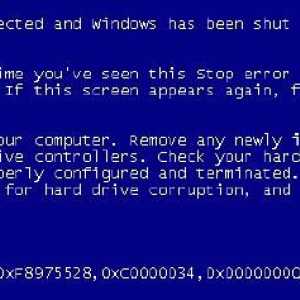 Eroare 0x0000007b (Windows 7 la pornire)
Eroare 0x0000007b (Windows 7 la pornire)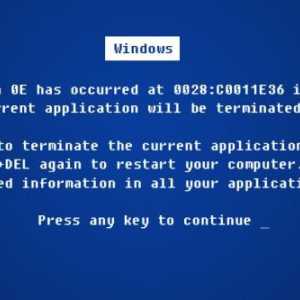 BlueScreen, eroare. Cum pot remedia eroarea BlueScreen?
BlueScreen, eroare. Cum pot remedia eroarea BlueScreen? Când instalați Windows 7, dați o eroare. Ce ar trebui să fac?
Când instalați Windows 7, dați o eroare. Ce ar trebui să fac?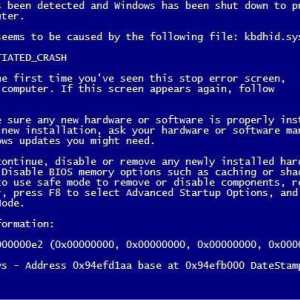 Ecranul albastru al morții: ce să facem? Windows 7. Codul de eroare. Sfaturi pentru computer
Ecranul albastru al morții: ce să facem? Windows 7. Codul de eroare. Sfaturi pentru computer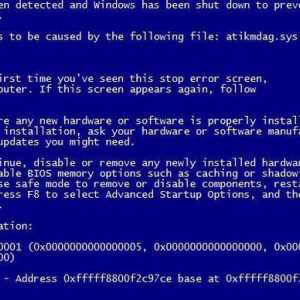 Atikmdag.sys - ecran albastru al morții
Atikmdag.sys - ecran albastru al morții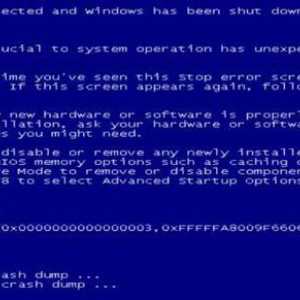 Eroare 0x000000f4 Windows 7 (BSoD): cauze și metode de reparare
Eroare 0x000000f4 Windows 7 (BSoD): cauze și metode de reparare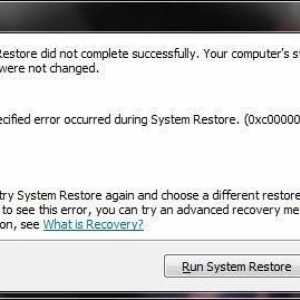 Eroare neașteptată la restaurarea sistemului 0xc0000022: cum să remediem situația?
Eroare neașteptată la restaurarea sistemului 0xc0000022: cum să remediem situația?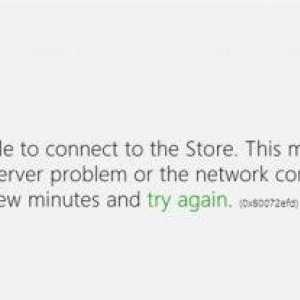 Eroare 0x80072efd (cod de eroare): Metode comune pentru depanare
Eroare 0x80072efd (cod de eroare): Metode comune pentru depanare Excepție magazin neașteptat Windows 10: Cum să remediați un accident
Excepție magazin neașteptat Windows 10: Cum să remediați un accident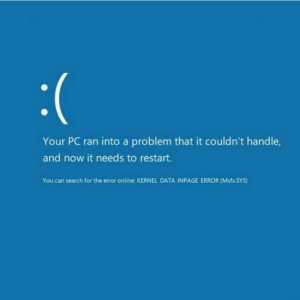 KERNEL DATA INPAGE ERROR se blochează pe Windows 8: Cauze și tehnica de corecție
KERNEL DATA INPAGE ERROR se blochează pe Windows 8: Cauze și tehnica de corecție